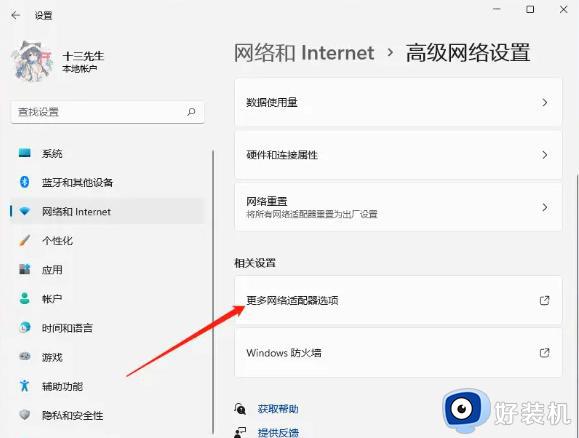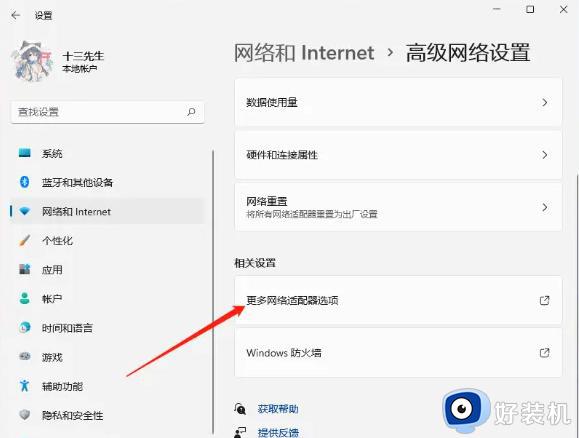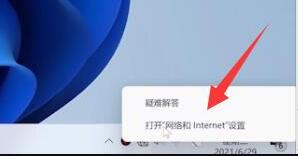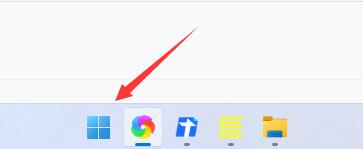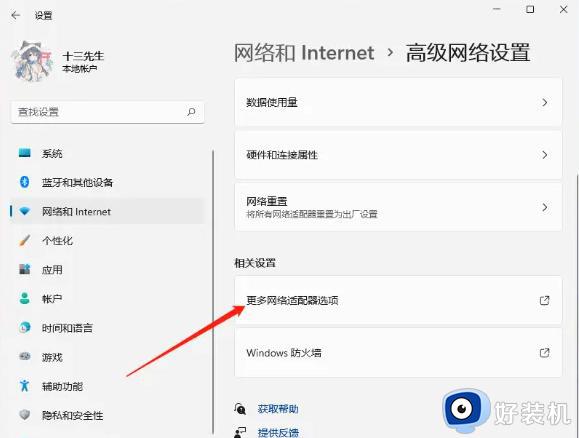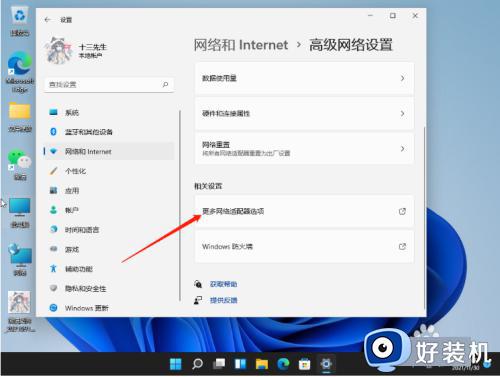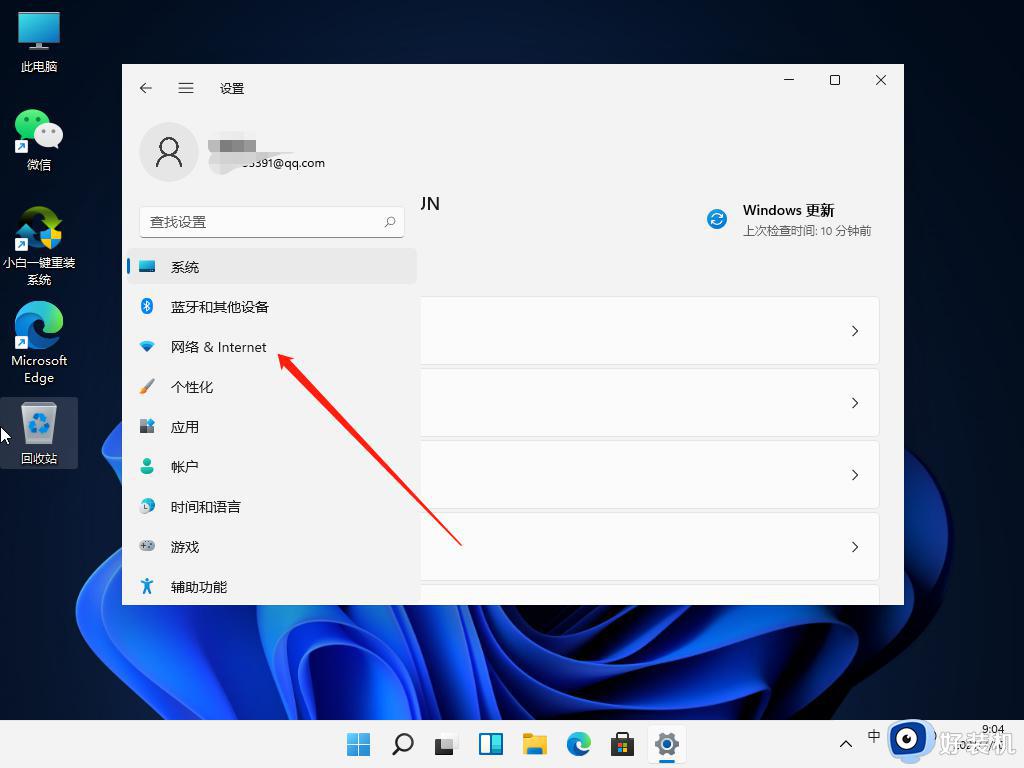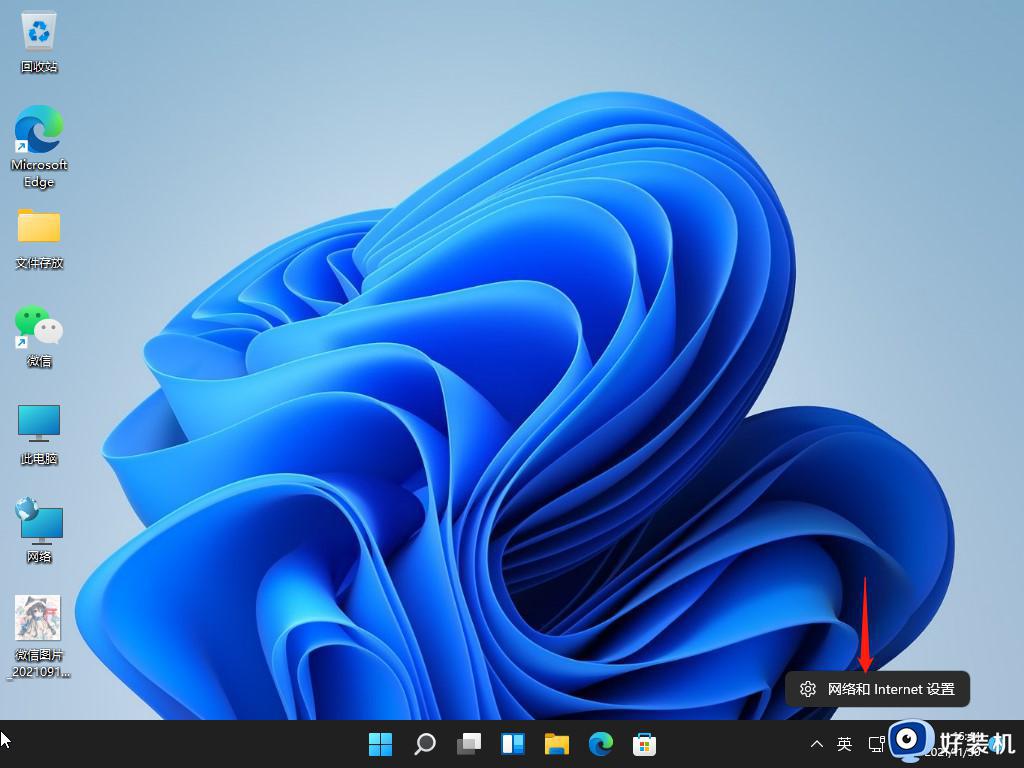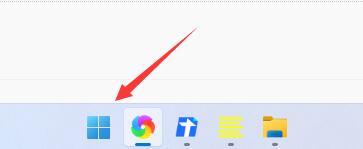win11更新后连不上网怎么办 更新win11后无法上网如何解决
时间:2023-05-26 17:45:30作者:huige
win11系统有着全新的界面和功能,相信很多小伙伴都已经升级更新到win11系统了,然而有时候会遇到一些问题,比如近日有用户反映说win11更新后连不上网了,不知道是怎么回事,其实只要简单设置一下就可以了,今天就由笔者给大家介绍一下更新win11后无法上网的详细解决方法。
方法如下:
1、打开网络设置之后,选择“更改适配器选项”。
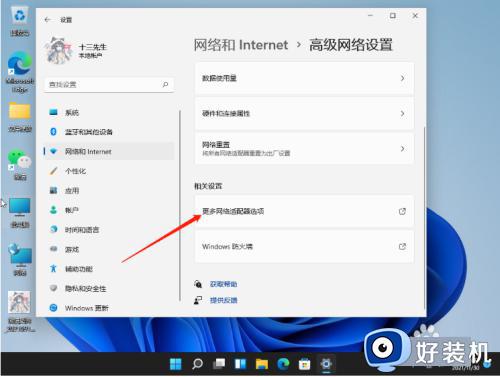
2、打开连接的网络,鼠标右键选中它,点击“属性”。
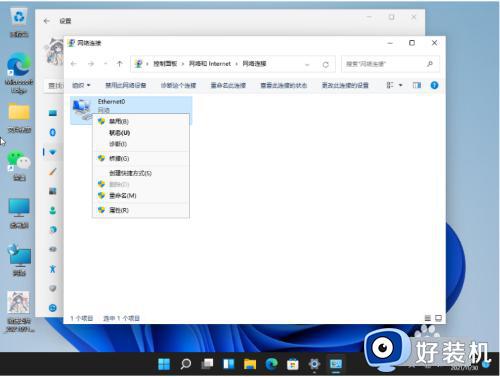
3、选择“internet协议版本4”,鼠标点击右下角“属性”。
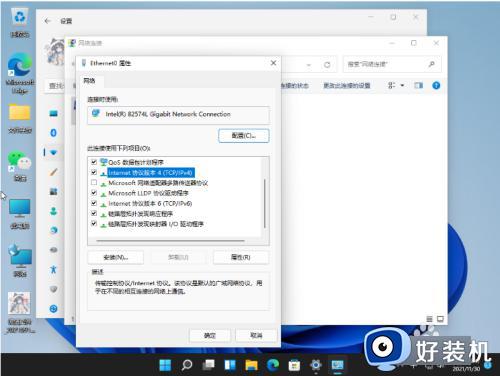
4、进入属性设置之后,勾选“自动获得IP地址”和“自动获得DNS服务地址”就可以啦。
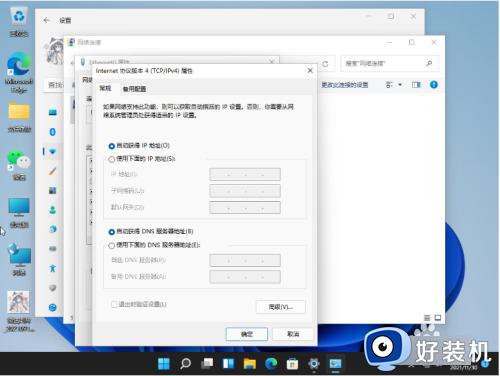
以上给大家介绍的就是win11更新后连不上网的详细解决方法, 有碰到一样情况的小伙伴们可以学习上述方法步骤来进行解决吧。